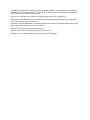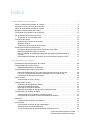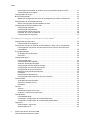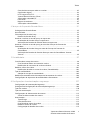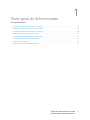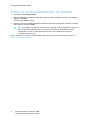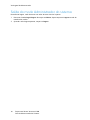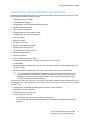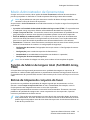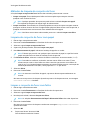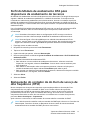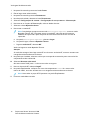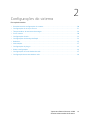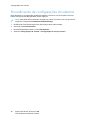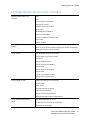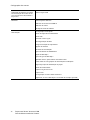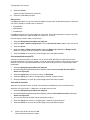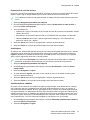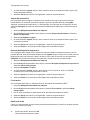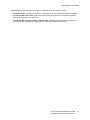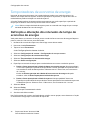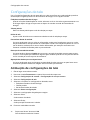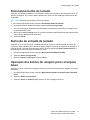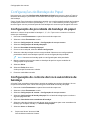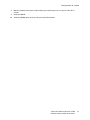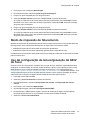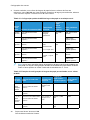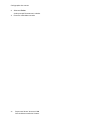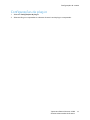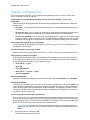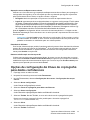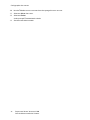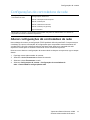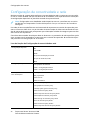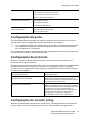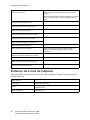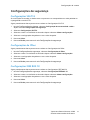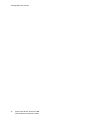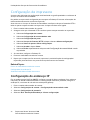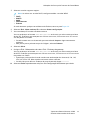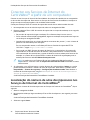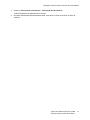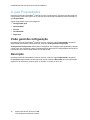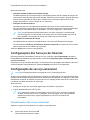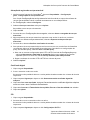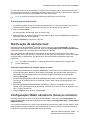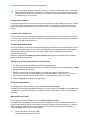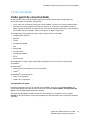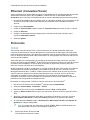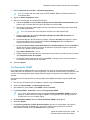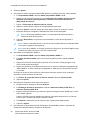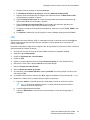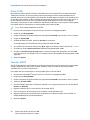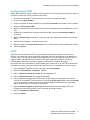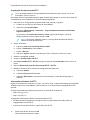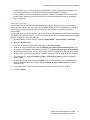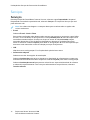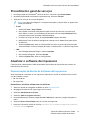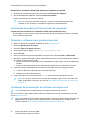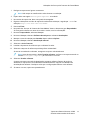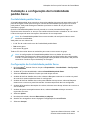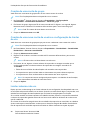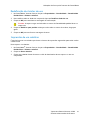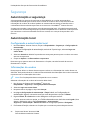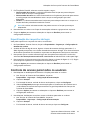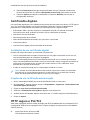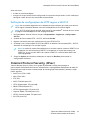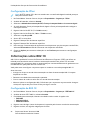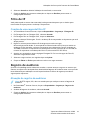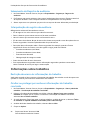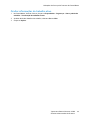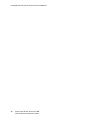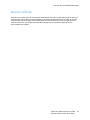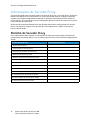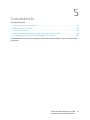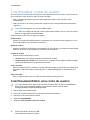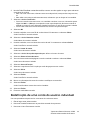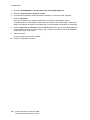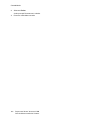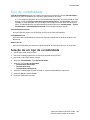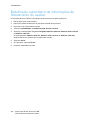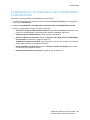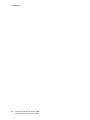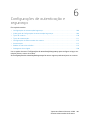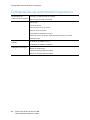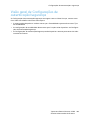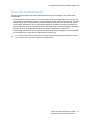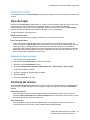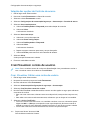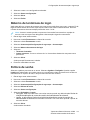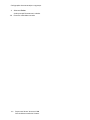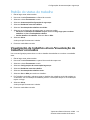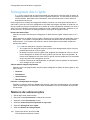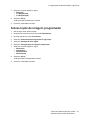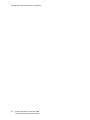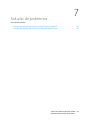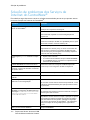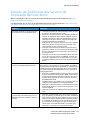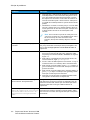Versão 1.0
Novembro de 2020
702P08370
Impressora Xerox
®
Versant
®
4100
Guia do Administrador do Sistema

© 2020 Xerox Corporation. Todos os direitos reservados. Xerox
®
, Xerox e Design
®
, SquareFold
®
,
MeterAssistant
®
, SuppliesAssistant
®
, CentreWare
®
e Versant
®
são marcas da Xerox Corporation
nos Estados Unidos e/ou em outros países.
Fiery
®
e EFI
™
são marcas ou marcas registradas da Electronics For Imaging, Inc.
Macintosh
®
e Mac OS
®
são marcas ou marcas registradas da Apple Computer, Inc., registradas
nos Estados Unidos e em outros países.
Microsoft
®
, Microsoft Windows
®
e Internet Explorer
®
são marcas registradas da Microsoft Corpo-
ration nos Estados Unidos e/ou em outros países.
Netware
®
é uma marca registrada da Novell, Inc.
Solaris
®
é uma marca registrada da Sun Microsystems, Inc.
Kerberos
®
é uma marca da Massachusetts Institute of Technology.

Impressora Xerox
®
Versant
®
4100
Guia do Administrador do Sistema
3
Índice
1 Visão geral de Administrador ...........................................................................................7
Entrar no modo Administrador do sistema.......................................................................... 8
Localizar o número de série da impressora.......................................................................... 9
Saída do modo Administrador do sistema ........................................................................ 10
Opções do Administrador do sistema................................................................................ 11
Localização do endereço IP da impressora........................................................................ 12
Personalização da tela da impressora ............................................................................... 13
Atribuição de uma função às telas ............................................................................. 13
Economia de Energia ....................................................................................................... 14
Modo de baixo consumo de energia........................................................................... 14
Modo de repouso ....................................................................................................... 14
Saída do modo de economia de energia..................................................................... 14
Modo Administrador de ferramentas ................................................................................ 15
Função de Matriz de largura total (Full Width Array, FWA).......................................... 15
Rotina de limpeza do conjunto do fusor...................................................................... 15
Perfil do Módulo de acabamento DFA para dispositivos de acabamento de
terceiros..................................................................................................................... 17
Restauração do contador de do Item de serviço de alta frequência (HFSI).................. 17
2 Configurações do sistema...............................................................................................19
Procedimento de configurações do sistema ...................................................................... 20
Configurações de serviços comuns.................................................................................... 21
Relógio/temporizadores da máquina .......................................................................... 23
Temporizadores de economia de energia.......................................................................... 28
Definição e alteração dos intervalos de tempo de economia de energia ..................... 28
Entrar no modo de economia de energia após concluir a impressão............................ 29
Desativação da economia de energia......................................................................... 29
Sinais sonoros .................................................................................................................. 30
Configuração de sinais sonoros .................................................................................. 31
Configurações da tela ...................................................................................................... 32
Atribuição de configurações da tela ........................................................................... 32
Personalizar botão do teclado..................................................................................... 33
Restrição de entrada de teclado ................................................................................. 33
Operação dos botões de rolagem para cima/para baixo ............................................. 33
Configurações da Bandeja do Papel ................................................................................. 34
Configuração da prioridade da bandeja do papel ....................................................... 34
Configuração do controle da troca automática de bandeja ........................................ 34
Relatórios......................................................................................................................... 36
Configuração das opções de relatórios ....................................................................... 36
Manutenção..................................................................................................................... 37
Configuração do ajuste da guia da Bandeja 5 ............................................................ 38
Modo de impressão de faturamento........................................................................... 39
Uso da configuração de leitura/gravação da MNV do Fusor ........................................ 39

4
Impressora Xerox
®
Versant
®
4100
Guia do Administrador do Sistema
Restauração do contador de do Item de serviço de alta frequência (HFSI).................. 41
Inicialização do disco rígido ....................................................................................... 41
Configurações de plug-in.................................................................................................. 43
Outras configurações........................................................................................................ 44
Opções de configuração da Chave de criptografia para dados confidenciais .............. 45
Configurações da controladora de rede ............................................................................ 47
Alterar configurações da controladora de rede ........................................................... 47
Configuração de conectividade e rede.............................................................................. 48
Configurações de porta .............................................................................................. 49
Configurações de protocolo........................................................................................ 49
Configurações do servidor proxy................................................................................. 49
Endereço de e-mail da máquina ................................................................................. 50
Configurações de segurança....................................................................................... 51
3 Utilização dos Serviços de Internet do CentreWare
®
...............................................53
Configuração da impressora............................................................................................. 54
Configuração do endereço IP ..................................................................................... 54
Conectar aos Serviços de Internet do CentreWare
®
a partir de um computador................ 56
Localização do número de série da impressora nos Serviços de Internet do
CentreWare
®
.............................................................................................................. 56
A guia Propriedades ......................................................................................................... 58
Visão geral da configuração ....................................................................................... 58
Descrição ................................................................................................................... 58
Configuração geral........................................................................................................... 59
Configuração geral..................................................................................................... 59
Gerenciamento de Trabalhos...................................................................................... 59
Atributos da bandeja de papel ................................................................................... 59
Configurações de economia de energia ...................................................................... 59
Configurações dos Serviços de Internet ...................................................................... 60
Configuração de serviço extensível ............................................................................. 60
Modo de impressão de faturamento........................................................................... 62
Clonagem .................................................................................................................. 62
Notificação de alerta/e-mail....................................................................................... 63
Configuração SMart eSolutions (Serviços remotos) ..................................................... 63
Conectividade .................................................................................................................. 65
Visão geral de conectividade ...................................................................................... 65
Ethernet (Conexões físicas) ........................................................................................ 66
Protocolos .................................................................................................................. 66
Serviços............................................................................................................................ 74
Serviços...................................................................................................................... 74
Procedimento geral de serviços................................................................................... 75
Atualizar o software da impressora............................................................................. 75
Contabilidade................................................................................................................... 78
Contabilidade local..................................................................................................... 78
Instalação e configuração da Contabilidade local....................................................... 78
Instalação e configuração da Contabilidade padrão Xerox ......................................... 79
Segurança........................................................................................................................ 82
Autenticação e segurança .......................................................................................... 82
Autenticação local...................................................................................................... 82
Índice

Impressora Xerox
®
Versant
®
4100
Guia do Administrador do Sistema
5
Controle de acesso para todos os usuários.................................................................. 83
Certificados digitais.................................................................................................... 84
HTTP seguro e SSL/TLS............................................................................................... 84
Internet Protocol Security (IPsec) ............................................................................... 85
Informações sobre 802.1X.......................................................................................... 86
Filtro de IP ................................................................................................................. 87
Registro de auditoria .................................................................................................. 87
Informações sobre trabalhos...................................................................................... 88
4 Serviços de Impressão Remota Xerox...........................................................................91
Visão geral da Conexão Direta ......................................................................................... 92
Acesso à Rede .................................................................................................................. 93
Informações do Servidor Proxy ......................................................................................... 94
Planilha do Servidor Proxy .......................................................................................... 94
Atualizar e verificar o servidor proxy na impressora........................................................... 95
Atualização do Servidor Proxy na impressora.............................................................. 95
Verificação da Conexão do Servidor Xerox na impressora ........................................... 95
Atualizar e verificar o servidor proxy por meio dos Serviços de Internet do
CentreWare...................................................................................................................... 96
Atualização do Servidor Proxy por meio dos Serviços de Internet do
CentreWare
®
.............................................................................................................. 96
Verificação da Conexão do Servidor Xerox por meio do CentreWare
®
Internet
Services...................................................................................................................... 96
5 Contabilidade.....................................................................................................................97
Criar/Visualizar contas de usuário..................................................................................... 98
Criar/Visualizar/Editar uma conta de usuário .............................................................. 98
Redefinição de uma conta do usuário individual......................................................... 99
Redefinir contas de usuário ............................................................................................ 101
Redefinição de todas as contas de usuário (Contabilidade)....................................... 101
Tipo de contabilidade..................................................................................................... 103
Seleção de um tipo de contabilidade........................................................................ 103
Redefinição automática de informações de faturamento do usuário............................... 104
Configurações do dispositivo de contabilidade e faturamento ........................................ 105
6 Configurações de autenticação e segurança ...........................................................107
Configurações de autenticação/segurança ..................................................................... 108
Visão geral de Configurações de autenticação/segurança............................................... 109
Tipos de usuários ........................................................................................................... 110
Tipos de autenticação .................................................................................................... 111
Configurações do Administrador do sistema................................................................... 112
Senha do Administrador do sistema ........................................................................ 112
Autenticação.................................................................................................................. 113
Tipo de login ............................................................................................................ 113
Controle de acesso ................................................................................................... 113
Criar/Visualizar contas de usuário............................................................................. 114
Redefinir contas de usuário ...................................................................................... 116
Configuração de detalhes do usuário........................................................................ 116
Índice

6
Impressora Xerox
®
Versant
®
4100
Guia do Administrador do Sistema
Máximo de tentativas de login ................................................................................. 117
Política de senha ...................................................................................................... 117
Padrão do status do trabalho ......................................................................................... 119
Visualização de trabalhos ativos/Visualização de trabalhos concluídos ..................... 119
Sobregravar disco rígido ................................................................................................ 120
Número de sobrescrições.......................................................................................... 120
Sobrescrição de imagem programada ...................................................................... 121
7 Solução de problemas...................................................................................................123
Solução de problemas dos Serviços de Internet do CentreWare
®
.................................... 124
Solução de problemas dos Serviços de Impressão Remota Xerox .................................... 125
Índice

Impressora Xerox
®
Versant
®
4100
Guia do Administrador do Sistema
7
1
Visão geral de Administrador
Este capítulo contém:
• Entrar no modo Administrador do sistema.............................................................................. 8
• Localizar o número de série da impressora.............................................................................. 9
• Saída do modo Administrador do sistema............................................................................. 10
• Opções do Administrador do sistema.................................................................................... 11
• Localização do endereço IP da impressora............................................................................ 12
• Personalização da tela da impressora ................................................................................... 13
• Economia de Energia ........................................................................................................... 14
• Modo Administrador de ferramentas .................................................................................... 15

Entrar no modo Administrador do sistema
1. Pressione o botão Login/Logout.
2. Digite a ID de login do administrador do sistema usando o teclado numérico e, em seguida,
toque em Próximo.
A ID de login padrão é admin.
3. Digite a senha ou o código de acesso do Administrador do sistema com o teclado numérico
e, em seguida, toque em Enter.
Nota: Por padrão, o prompt de senha não está ativado. A senha padrão é o número de
série da impressora. Para evitar o acesso não autorizado ao modo administrador,
recomenda-se mudar a senha de administrador o mais rápido possível após a
instalação da impressora.
Depois de entrar no modo de Administrador, para acessar as funções do sistema, consulte Modo
Administrador de ferramentas.
8
Impressora Xerox
®
Versant
®
4100
Guia do Administrador do Sistema
Visão geral de Administrador

Localizar o número de série da impressora
Você pode acessar o número de série da impressora a partir da interface do usuário ou localizar a
placa de número de série na estrutura interna da impressora perto da Bandeja 1.
1. Na interface do usuário, pressione o botão Status da máquina.
2. Na tela Status da máquina, certifique-se de que a guia Informações da máquina apareça.
O número de série da impressora é exibido em Informações gerais.
3. Se houver perda de energia e não for possível acessar a tela Status da máquina, o número de
série da impressora pode ser encontrado na estrutura interna da impressora perto da Bandeja
1:
a. Na impressora, abra totalmente a Bandeja de papel 1.
b. À esquerda da bandeja do alimentador, na estrutura da impressora, localize a placa com
o número de série (N. SER).
Impressora Xerox
®
Versant
®
4100
Guia do Administrador do Sistema
9
Visão geral de Administrador

Saída do modo Administrador do sistema
Para efetuar logout, você deve estar nas telas de menu de nível superior.
1. Pressione o botão Login/Logout. Ou toque em Admin, depois toque em Logout na tela da
interface do usuário.
2. Quando a tela Logout aparecer, toque em Logout.
10
Impressora Xerox
®
Versant
®
4100
Guia do Administrador do Sistema
Visão geral de Administrador

Opções do Administrador do sistema
No Painel de Controle da impressora, o modo Administrador de Sistema permite configurar e alte-
rar as seguintes características do sistema:
• Linguagem padrão utilizada
• Senha do administrador
• Configurações de prioridade da bandeja do papel
• Opções de exibição da tela
• Data e hora na impressora
• Configurações de conectividade e rede
• Configurações de economia de energia
• Sons de atenção
• Saída do relatório
• Dispositivos de saída
• Opções de qualidade da imagem
• Configurações de segurança
• Configuração de serviços remotos
• Modo de Produtividade
• Opções de software
• Acesso de leitura/escrita da MNV
• Manutenção da impressora, incluindo a limpeza do fusor e do toner
• Contabilidade
• Reconfiguração do contador de Itens de Serviço de Alta Frequência (HFSI) pelo Operador Cha-
ve Técnica (TKO)
• Perfis do Módulo de acabamento DFA (Document Finishing Architecture) de terceiros
Nota: A opção Perfil do Módulo de acabamento DFA está disponível somente se um
dispositivo opcional, de terceiros, de DFA (Document Finishing Architecture) estiver
acoplado à impressora. Essa função permite a você escolher configurações específi-
cas para esse dispositivo DFA acoplado.
As seguintes funções são definidas no servidor de impressão somente através do PredictPrint Me-
dia Manager. Para mais informações, consulte a Documentação do Usuário da Impressora Xerox
®
Versant
®
4100.
• Configurações da bandeja do papel como tamanho e tipo do material
• Correção de curvatura do papel
• Execução de impressões de teste
• Funções de perfis, incluindo:
– Alinhamento, por exemplo, correção de enviesamento.
– Ajuste de dobras: Esta característica aparece se o módulo de acabamento opcional for
anexado.
Impressora Xerox
®
Versant
®
4100
Guia do Administrador do Sistema
11
Visão geral de Administrador

Localização do endereço IP da impressora
O endereço IP da impressora está localizado no Relatório de configuração e pode ser obtido a par-
tir da tela de seleção por toque da impressora. Esse endereço, no entanto, é usado somente para
ativar a conectividade de comunicação/rede entre a impressora e o servidor de impressão.
Para obter o endereço IP da impressora:
1. No Painel de controle da impressora, selecione o botão Status da máquina.
2. Selecione a guia Informações da máquina. O endereço IP é listado.
Para acessar a impressora por meio dos Serviços de Internet do CentreWare:
Será necessário o endereço IP do servidor de impressão para acessar e usar os Serviços de Internet
do CentreWare. O endereço IP atribuído no servidor de impressão permite que você acesse as fun-
ções e configurações da impressora a partir da estação de trabalho do computador.
12
Impressora Xerox
®
Versant
®
4100
Guia do Administrador do Sistema
Visão geral de Administrador

Personalização da tela da impressora
O administrador pode personalizar as seguintes funções:
• Se determinadas telas serão exibidas ou não na tela de seleção por toque da impressora.
• Especificar quando as telas podem ser exibidas, como por exemplo, depois que a impressora
for ligada ou quando ela sair do modo de Economia de energia.
• O brilho das telas quando forem exibidas na tela de seleção por toque da impressora
• A velocidade dos botões de rolagem ao longo da tela
• O idioma padrão a ser usado
AAttrriibbuuiiççããoo ddee uummaa ffuunnççããoo ààss tteellaass
1. Efetue login como administrador.
2. Pressione o botão Ferramentas no painel de controle da impressora.
3. Selecione o ícone Ferramentas na tela que é exibida.
4. Selecione Configurações do sistema→Configurações de serviços comuns.
5. Selecione Configurações da tela. Na lista, selecione a função que deseja configurar ou
alterar.
6. Selecione Alterar configurações.
7. Selecione a configuração desejada para a função.
8. Selecione Salvar.
A tela anterior é exibida.
9. Selecione Fechar.
A tela principal Ferramentas é exibida.
10. Encerre o modo Administrador.
Impressora Xerox
®
Versant
®
4100
Guia do Administrador do Sistema
13
Visão geral de Administrador

Economia de Energia
A função Economia de energia permite que a impressora entre em um modo de consumo reduzido
de energia, quando todos os trabalhos de impressão forem concluídos. Há dois modos de econo-
mia de energia: Baixo consumo e Repouso.
• Economia de Energia: Depois que a impressora fica inativa por um período pré-definido, ela
entra no Modo de baixo consumo de energia.
• Repouso: Após a impressora entrar no Modo de baixo consumo de energia e permanecer inati-
va por outro período de tempo predefinido, a impressora entra em Modo de repouso.
Por padrão, após 15 minutos de inatividade, a impressora entra automaticamente no Modo de
baixo consumo de energia. Após 30 minutos de inatividade, a impressora entra em Modo de re-
pouso. O administrador do sistema pode alterar os intervalos de tempo para ambos os modos.
Consulte o exemplo a seguir:
• O Modo de baixo consumo de energia é configurado para 1 minuto.
• Modo de repouso é configurado para 10 minutos.
• O Modo de repouso é ativado após um total de 10 minutos de inatividade e não 10 minutos
após o início do Modo de baixo consumo de energia.
Nota: Para obter informações completas sobre como definir intervalos de tempo e outras
opções para a função Economia de energia, consulte Definição e alteração dos intervalos
de tempo de economia de energia.
MMooddoo ddee bbaaiixxoo ccoonnssuummoo ddee eenneerrggiiaa
Neste modo, a alimentação da impressora e do Painel de Controle é reduzida para economizar
energia. A tela de seleção por toque se apaga e o botão Economia de energia no Painel de
controle acende-se. Para usar a impressora, selecione o botão Economia de energia. O botão
Economia de energia se apaga para indicar que a função Economia de energia foi cancelada.
MMooddoo ddee rreeppoouussoo
Neste modo, a energia é reduzida mais do que no modo de Baixo consumo de energia. A tela de
seleção por toque da impressora se apaga e o botão Economia de energia no Painel de controle
acende-se. Para usar a impressora, selecione o botão Economia de energia. O botão Economia de
energia se apaga para indicar que a função Economia de energia foi cancelada.
SSaaííddaa ddoo mmooddoo ddee eeccoonnoommiiaa ddee eenneerrggiiaa
A impressora sai do modo de economia de energia pressionando o botão Economia de energia
no Painel de controle ou quando ela recebe dados de impressão para um trabalho de impressão
recebido.
14
Impressora Xerox
®
Versant
®
4100
Guia do Administrador do Sistema
Visão geral de Administrador

Modo Administrador de ferramentas
A seguir está um resumo das várias opções do botão Ferramentas no Painel de controle da im-
pressora, que podem ser definidos ou usados enquanto efetua login como administrador.
Nota: Os procedimentos reais para executar as tarefas da Matriz de largura total são men-
cionados no Guia do Usuário da impressora.
Ao pressionar o botão Ferramentas no modo Administrador, as funções a seguir ficam disponíveis
para seleção:
• Ajuste da uniformidade da densidade da Matriz de largura total (FWA) - Esse procedimento
é usado para corrigir e ajustar a falta de uniformidade da densidade nas impressões
• Limpar o conjunto do fusor - Se necessário, execute esse procedimento de qualidade da ima-
gem para limpar e remover restos de toner que podem aparecer no verso das impressões
• Perfil do Módulo de acabamento DFA - Se a impressora incluir dispositivos de acabamento
em linha com DFA (Document Finishing Architecture) de terceiros, essa função será ativada
para criar um perfil do módulo de acabamento e adicionar/editar/excluir seus atributos
• Ferramentas - Selecione o ícone Ferramentas na tela para acessar outras áreas onde é possível
definir o funcionamento do sistema e as configurações de segurança:
– Configurações do sistema (Configurações de serviços comuns e Configuração de conecti-
vidade/rede)
– Configuração (para o modo de impressão de faturamento)
– Contabilidade (a contabilidade local e padrão com Auditron é suportada)
– Configurações de autenticação/segurança
Nota: Use os botões de rolagem nas telas para visualizar a lista completa de opções.
FFuunnççããoo ddee MMaattrriizz ddee llaarrgguurraa ttoottaall ((FFuullll WWiiddtthh AArrrraayy,,
FFWWAA))
A função Matriz de largura total permite otimizar a qualidade da imagem na impressora. O
operador ou o administrador pode realizar os procedimentos da Matriz de largura total. Para usar
os procedimentos de ajuste da FWA, consulte a Documentação do Usuário da Impressora Versant
4100.
RRoottiinnaa ddee lliimmppeezzaa ddoo ccoonnjjuunnttoo ddoo ffuussoorr
Quando tiver um problema de qualidade de imagem causado por contaminantes no fusor,
execute a rotina Limpar o conjunto do fusor no menu Ferramentas. Por exemplo, use essa
função quando notar fragmentos de toner no verso das impressões.
A impressora periodicamente executa essa rotina de forma automática. Entretanto, caso note
problemas de qualidade de imagem com o toner na parte de trás das impressões, é possível
iniciar este procedimento de forma manual.
Nota: Caso ainda note contaminantes na parte de trás das impressões depois de executar
este procedimento, entre em contato com a assistência técnica da Xerox. Resíduos de toner
podem originar de qualquer uma das duas áreas da impressora: do rolo de transferência ou
o rolo de conjunto do fusor.
Impressora Xerox
®
Versant
®
4100
Guia do Administrador do Sistema
15
Visão geral de Administrador

MMééttooddooss ddee lliimmppeezzaa ddoo ccoonnjjuunnttoo ddoo ffuussoorr
A função Limpar o conjunto do fusor fornece dois métodos para executar a rotina:
• Limpar com papel: Este método passa folhas em branco pela impressora para remover
qualquer toner residual do fusor.
Nota: Qualquer operador da impressora pode utilizar o método Limpar com papel .
Este método de limpeza não requer login de administrador.
• Limpar com feltro: Este método usa o feltro equipado no interior da impressora para remover
quaisquer resíduos do toner do fusor. Simplesmente aplique o feltro contra o rolo de pressão, e
qualquer resíduo do toner será removido. Este método não utiliza papel.
Nota: Você deve entrar como administrador para usar o método Limpar com feltro.
LLiimmppeezzaa ddoo ccoonnjjuunnttoo ddoo ffuussoorr ccoomm ppaappeell
1. Efetuar login como Administrador.
2. Pressione o botão Ferramentas na Interface do Usuário da impressora.
3. Selecione a guia Limpar o conjunto do fusor.
4. A partir da janela que exibe, selecione Limpar com papel.
5. Para Abastecimento de papel, selecione a bandeja do papel a ser usada.
Nota: Embora seja possível usar qualquer tipo e tamanho de papel, a superfície lisa do
papel revestido tem mais área de contato ao rolo de pressão.
6. Em Número de folhas, selecione o número de folhas em branco a serem executadas (1 a 5).
Nota: Para obter os melhores resultados, execute menos folhas mais vezes. É mais
eficaz executar uma ou duas folhas em várias vezes do que executar cinco folhas de
uma só vez. Isso é especialmente importante ao executar folhas maiores, na direção de
alimentação da borda curta (ABC), como papel de 11 x 17 pol. Ou A4.
7. Selecione Salvar.
8. Pressione o botão Início.
Nota: Ao executar cinco folhas de papel, o processo demora aproximadamente um
minuto.
O sistema inicia o processo de limpeza. Quando o processo de limpeza termina, a mensagem
Concluído com êxito é exibida.
LLiimmppaarr oo ccoonnjjuunnttoo ddoo ffuussoorr ccoomm ffeellttrroo
1. Efetuar login como Administrador.
2. Pressione o botão Ferramentas na Interface do Usuário da impressora.
3. Selecione a guia Limpar o conjunto do fusor.
4. Na tela que é exibida, selecione Limpar com feltro.
Nota: As seleções Abastecimento de Papel e Número de folhas não estão disponíveis.
5. Pressione o botão Início.
O sistema inicia o processo de limpeza e exibe uma mensagem Completado com sucesso
quando terminado.
6. Selecione OK.
16
Impressora Xerox
®
Versant
®
4100
Guia do Administrador do Sistema
Visão geral de Administrador

PPeerrffiill ddoo MMóódduulloo ddee aaccaabbaammeennttoo DDFFAA ppaarraa
ddiissppoossiittiivvooss ddee aaccaabbaammeennttoo ddee tteerrcceeiirrooss
Os módulos de acabamento em linha são dispositivos com o Document Finishing Architecture que
seguem o Módulo de acabamento padrão Plus e o Módulo de interface. Se a impressora for
instalada com módulos de acabamento em linha de terceiros, durante a instalação, o perfil do
módulo de acabamento DFA é ativado. Para fazer quaisquer alterações ou adições ao perfil do
DFA dos dispositivos, o administrador do sistema pode visualizar a função do Perfil do Módulo de
acabamento DFA:
Use a função Perfil do Módulo de acabamento DFA para criar um perfil para o dispositivo DFA
especificado e adicione, edite ou exclua atributos para o dispositivo, como valores de
sincronização.
Nota: Para obter informações sobre as configurações de DFA a serem inseridas no
dispositivo, consulte a documentação do Módulo de acabamento DFA de terceiros.
Nota: Para configurar o fluxo de trabalho para os módulos de acabamento DFA de
terceiros, sempre digite os perfis DFA na impressora primeiro. No servidor de impressão,
digite estes atributos usando a guia Perfil do aplicativo PredictPrint Media Manager.
1. Faça login como um administrador.
2. No painel de controle, pressione o botão Ferramentas.
3. Toque no ícone Ferramentas.
4. A partir da tela que aparece, selecione Manutenção.
5. Percorrer para localizar e selecionar Ajuste do módulo de acabamento e Perfil do Módulo de
acabamento DFA.
6. Na tela Perfil do Módulo de acabamento DFA:
• Para adicionar um novo módulo de acabamento de terceiros, selecione uma linha
disponível e, em seguida, selecione Criar/Editar. Insira o nome e outros atributos para
esse dispositivo.
• Para alterar as informações sobre um dispositivo existente, selecione a linha para o
módulo de acabamento, depois selecione Criar/Editar para editar o perfil.
• Para remover um dispositivo de acabamento de terceiros, selecione a linha para o módulo
de acabamento e, em seguida, selecione Deletar.
7. Selecione Salvar.
8. Selecione Fechar.
RReessttaauurraaççããoo ddoo ccoonnttaaddoorr ddee ddoo IItteemm ddee sseerrvviiççoo ddee
aallttaa ffrreeqquuêênncciiaa ((HHFFSSII))
Muitos componentes da impressora requerem manutenção periódica e substituição. Esses
componentes têm seu próprio contador de IAMF e um número máximo de impressões
recomendado até a tarefa de manutenção. Para garantir o status de consumível, verifique
periodicamente a lista HFSI. Após um contador HFSI atingir seu limite de uso, substitua o
componente. Para exibir o status dos consumíveis na interface com o usuário da impressora,
pressione Status da máquina→Suprimentos.
Após substituir o consumível, o administrador do sistema redefine o contador de IAMF.
Nota: Não é necessário redefinir nenhum contador de IAMF após substituir os Cartuchos do
fotorreceptor, Cartuchos de toner ou Recipiente de toner usado. O sistema atualizará
automaticamente o contador de IAMF para esses consumíveis.
Impressora Xerox
®
Versant
®
4100
Guia do Administrador do Sistema
17
Visão geral de Administrador

1. No painel de controle, pressione o botão Iniciar.
2. Efetue login como administrador.
3. No painel de controle, pressione Ferramentas.
4. Na tela que é exibida, selecione o ícone Ferramentas.
5. Selecione Configurações do sistema→Configurações de serviço comuns→Manutenção.
6. Para acessar as funções de Manutenção, utilize os botões de seta.
7. Selecione o ícone Operador técnico.
8. Para entrar no modo OT:
Nota: Para desligar a impressora no modo Pronta para imprimir, entre no modo
Operador Técnico (OT). Enquanto estiver no modo OT, não será possível executar
trabalhos de impressão a partir do painel de controle ou através de um servidor de
impressão.
a. Na janela Pronto para imprimir, selecione Logon.
b. Na janela Logon, selecione Operador Técnico.
c. Digite a senha do OT, selecione OK.
Você está agora no modo Operador Técnico.
Atenção
Se você não conseguir fazer login como OT ou não tiver a senha do OT, entre em contato com
o engenheiro de atendimento ao cliente.
9. Na janela que é exibida, selecione a linha que corresponde ao nome da parte consumível do
componente recém-substituído.
10. Selecione Restaurar valor atual.
O sistema zera o IAMF para 0 e salva o novo valor no registro.
11. Para sair do modo OT, selecione Logoff.
12. Na janela Suprimentos, verifique se o status do componente é 100%. Se o status exibir
menos de 100%, entre em contato com o seu engenheiro de atendimento ao cliente.
Nota: Nem todas as peças HFSI aparecem na janela Suprimentos.
13. Encerre o modo Administrador.
18
Impressora Xerox
®
Versant
®
4100
Guia do Administrador do Sistema
Visão geral de Administrador

Impressora Xerox
®
Versant
®
4100
Guia do Administrador do Sistema
19
2
Configurações do sistema
Este capítulo contém:
• Procedimento de configurações do sistema .......................................................................... 20
• Configurações de serviços comuns........................................................................................ 21
• Temporizadores de economia de energia.............................................................................. 28
• Sinais sonoros ...................................................................................................................... 30
• Configurações da tela........................................................................................................... 32
• Configurações da Bandeja do Papel...................................................................................... 34
• Relatórios ............................................................................................................................. 36
• Manutenção......................................................................................................................... 37
• Configurações de plug-in ...................................................................................................... 43
• Outras configurações............................................................................................................ 44
• Configurações da controladora de rede ................................................................................ 47
• Configuração de conectividade e rede .................................................................................. 48

Procedimento de configurações do sistema
Para selecionar as configurações padrão que afetam o acesso ou uso de funções e recursos
básicos da impressora pelo operador, faça o seguinte:
Nota: Você pode atribuir atributos de papel, tais como Tipo, Peso e Cor, no servidor de
impressão, no aplicativo PredictPrint Media Manager.
1. No Painel de Controle da impressora, faça o login como administrador.
2. Pressione o botão Ferramentas.
3. Na tela Ferramentas, toque no ícone Ferramentas.
4. Selecione Configurações do sistema→Configurações de serviços comuns.
20
Impressora Xerox
®
Versant
®
4100
Guia do Administrador do Sistema
Configurações do sistema
A página está carregando...
A página está carregando...
A página está carregando...
A página está carregando...
A página está carregando...
A página está carregando...
A página está carregando...
A página está carregando...
A página está carregando...
A página está carregando...
A página está carregando...
A página está carregando...
A página está carregando...
A página está carregando...
A página está carregando...
A página está carregando...
A página está carregando...
A página está carregando...
A página está carregando...
A página está carregando...
A página está carregando...
A página está carregando...
A página está carregando...
A página está carregando...
A página está carregando...
A página está carregando...
A página está carregando...
A página está carregando...
A página está carregando...
A página está carregando...
A página está carregando...
A página está carregando...
A página está carregando...
A página está carregando...
A página está carregando...
A página está carregando...
A página está carregando...
A página está carregando...
A página está carregando...
A página está carregando...
A página está carregando...
A página está carregando...
A página está carregando...
A página está carregando...
A página está carregando...
A página está carregando...
A página está carregando...
A página está carregando...
A página está carregando...
A página está carregando...
A página está carregando...
A página está carregando...
A página está carregando...
A página está carregando...
A página está carregando...
A página está carregando...
A página está carregando...
A página está carregando...
A página está carregando...
A página está carregando...
A página está carregando...
A página está carregando...
A página está carregando...
A página está carregando...
A página está carregando...
A página está carregando...
A página está carregando...
A página está carregando...
A página está carregando...
A página está carregando...
A página está carregando...
A página está carregando...
A página está carregando...
A página está carregando...
A página está carregando...
A página está carregando...
A página está carregando...
A página está carregando...
A página está carregando...
A página está carregando...
A página está carregando...
A página está carregando...
A página está carregando...
A página está carregando...
A página está carregando...
A página está carregando...
A página está carregando...
A página está carregando...
A página está carregando...
A página está carregando...
A página está carregando...
A página está carregando...
A página está carregando...
A página está carregando...
A página está carregando...
A página está carregando...
A página está carregando...
A página está carregando...
A página está carregando...
A página está carregando...
A página está carregando...
A página está carregando...
A página está carregando...
A página está carregando...
A página está carregando...
A página está carregando...
A página está carregando...
A página está carregando...
-
 1
1
-
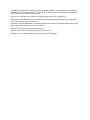 2
2
-
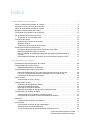 3
3
-
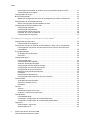 4
4
-
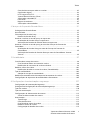 5
5
-
 6
6
-
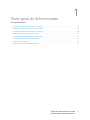 7
7
-
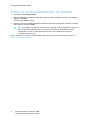 8
8
-
 9
9
-
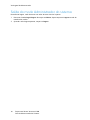 10
10
-
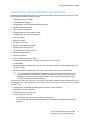 11
11
-
 12
12
-
 13
13
-
 14
14
-
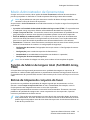 15
15
-
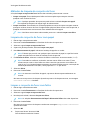 16
16
-
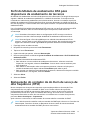 17
17
-
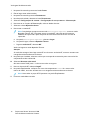 18
18
-
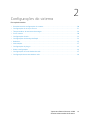 19
19
-
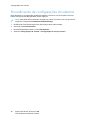 20
20
-
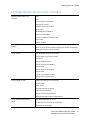 21
21
-
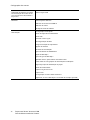 22
22
-
 23
23
-
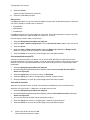 24
24
-
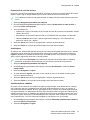 25
25
-
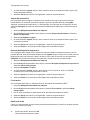 26
26
-
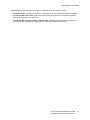 27
27
-
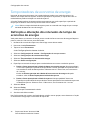 28
28
-
 29
29
-
 30
30
-
 31
31
-
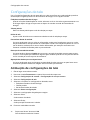 32
32
-
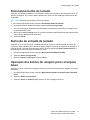 33
33
-
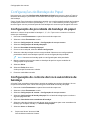 34
34
-
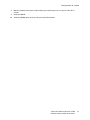 35
35
-
 36
36
-
 37
37
-
 38
38
-
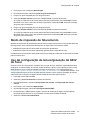 39
39
-
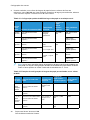 40
40
-
 41
41
-
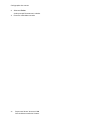 42
42
-
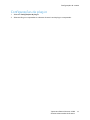 43
43
-
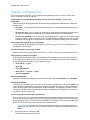 44
44
-
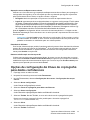 45
45
-
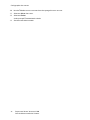 46
46
-
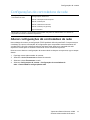 47
47
-
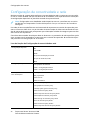 48
48
-
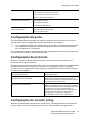 49
49
-
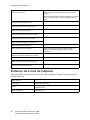 50
50
-
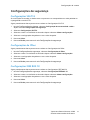 51
51
-
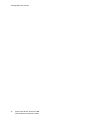 52
52
-
 53
53
-
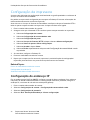 54
54
-
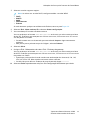 55
55
-
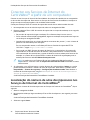 56
56
-
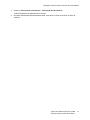 57
57
-
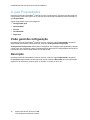 58
58
-
 59
59
-
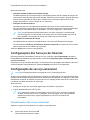 60
60
-
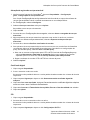 61
61
-
 62
62
-
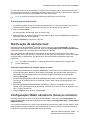 63
63
-
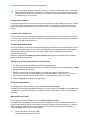 64
64
-
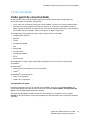 65
65
-
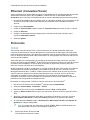 66
66
-
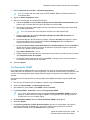 67
67
-
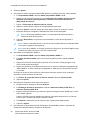 68
68
-
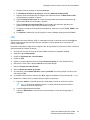 69
69
-
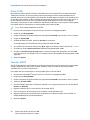 70
70
-
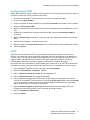 71
71
-
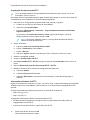 72
72
-
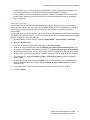 73
73
-
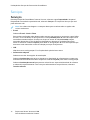 74
74
-
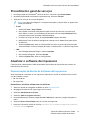 75
75
-
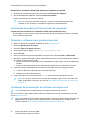 76
76
-
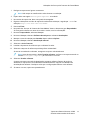 77
77
-
 78
78
-
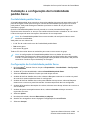 79
79
-
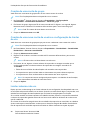 80
80
-
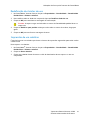 81
81
-
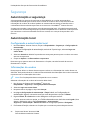 82
82
-
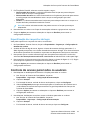 83
83
-
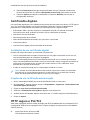 84
84
-
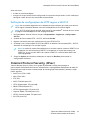 85
85
-
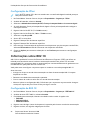 86
86
-
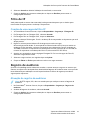 87
87
-
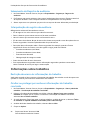 88
88
-
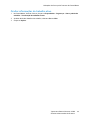 89
89
-
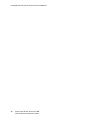 90
90
-
 91
91
-
 92
92
-
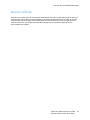 93
93
-
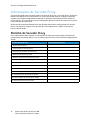 94
94
-
 95
95
-
 96
96
-
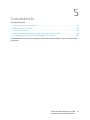 97
97
-
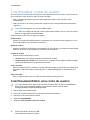 98
98
-
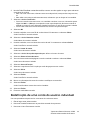 99
99
-
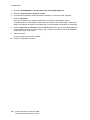 100
100
-
 101
101
-
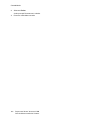 102
102
-
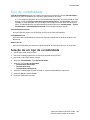 103
103
-
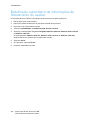 104
104
-
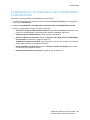 105
105
-
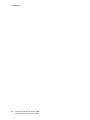 106
106
-
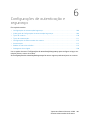 107
107
-
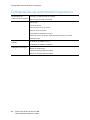 108
108
-
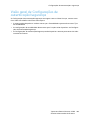 109
109
-
 110
110
-
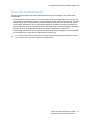 111
111
-
 112
112
-
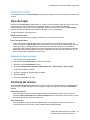 113
113
-
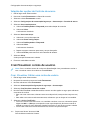 114
114
-
 115
115
-
 116
116
-
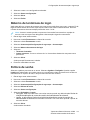 117
117
-
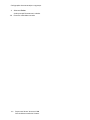 118
118
-
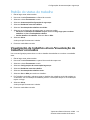 119
119
-
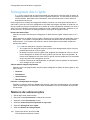 120
120
-
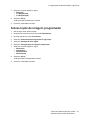 121
121
-
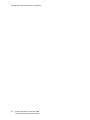 122
122
-
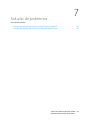 123
123
-
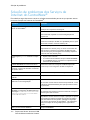 124
124
-
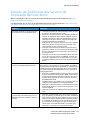 125
125
-
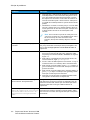 126
126
-
 127
127
-
 128
128
Artigos relacionados
-
Xerox Versant 2100 Guia de usuario
-
Xerox Versant 3100 Administration Guide
-
Xerox Versant 280 Administration Guide
-
Xerox Versant 180 Administration Guide
-
Xerox Versant 80 Guia de usuario
-
Xerox 700i/700 Administration Guide
-
Xerox Versant 180 Guia de usuario
-
Xerox Versant 80 Guia de usuario
-
Xerox Versant 2100 Guia de usuario
-
Xerox Versant 4100 Guia de usuario